エクセルのピボットテーブルの、集計方法を変更する方法を紹介しています。ピボットテーブルを使うと大量のデータを分析したり、集計したりすることができます。ピボットテーブルを作成して合計を求めたりしますが、ピボットテーブルの集計方法は合計だけでなく、個数や積なども出すことができます。ここでは集計方法を変更して、色々な集計を出してみましょう。

目次
ピボットテーブル
「挿入」タブ→「テーブル」グループ→「ピボットテーブル」
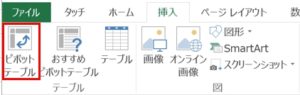
ピボットテーブルで集計するデータ
下のデーターとピボットテーブルを使用して説明していきます。
♦ピボットテーブルの元データ
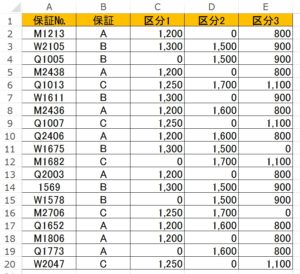
♦使用するピボットテーブル
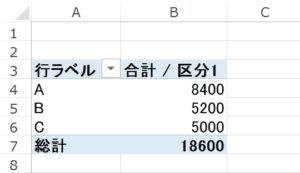
集計する数値
ピボットテーブルの保証別、区分1の金額の合計を、個数の合計に変更して集計を出してみます。
ピボットテーブル内で右クリック
ピボットテーブルの集計方法を、右クリックして個数の合計に変更します。
1.ピボットテーブル内を右クリック→「値フィールドリストの設定」をクリックしましょう。
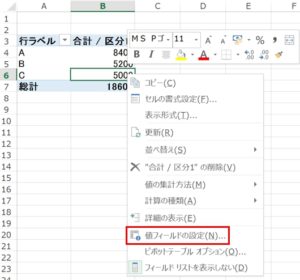
2.「値フィールドリストの設定」ダイアログボックスが開きます。「集計方法」で「データの個数」を選択します。
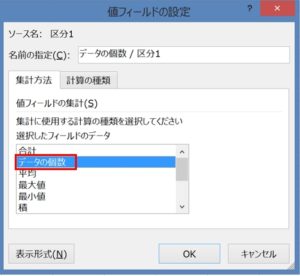
3.ピボットテーブルの保証別、区分1の集計がデータの個数に変更されました!
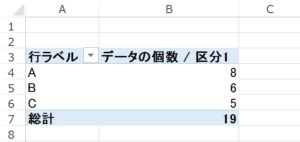
ピボットテーブルツールから集計方法を変更
ピボットテーブルの集計方法を、ピボットテーブルツールから、個数の合計に変更します。
1.ピボットテーブル内をクリックすると、「ピボットテーブルツール」が表示されます。
2.「ピボットテーブルツール」→「分析」タブ→「アクティブなフィールド」グループ→「フィールドの設定」をクリックしましょう。

3.「値フィールドリストの設定」ダイアログボックスが開きます。「集計方法」で「データの個数」を選択しましょう。
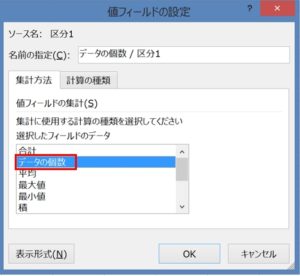
4.ピボットテーブルの保証別、区分1の集計がデータの個数に変更されました!
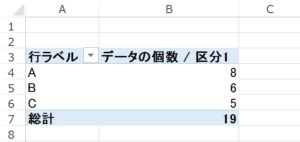
フィールドリストから集計方法を変更
ピボットテーブルの集計方法を、「ピボットテーブルのフィールドリスト」から、個数の合計に変更します。
1.ピボットテーブル内をクリックします。すると、「ピボットテーブルのフィールドリスト」が表示されます。

2.「ピボットテーブルのフィールドリスト」が表示されない場合は、2つの方法で「フィールドリスト」を表示させましょう。
①ピボットテーブル内で右クリックして「フィールドリストを表示する」を選択します。
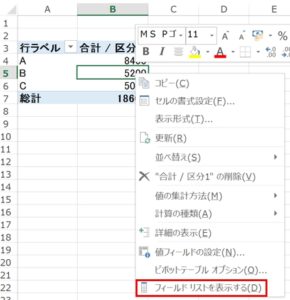
②「ピボットテーブルツール」→「分析」タブ→「表示」グループ→「フィールドリスト」をクリック。

3.「値」の「合計/種類1」を左クリック→「値フィールドリストの設定」をクリックしましょう。
4.「値フィールドリストの設定」ダイアログボックスが開きます。「集計方法」で「データの個数」を選択します。
5.ピボットテーブルの保証別、区分1の集計がデータの個数に変更されます。
こちらの記事もご覧ください。⇒ワード・エクセル・パワーポイント・アクセスが初心者でも短期間でマスターできる楽パソ!音声と映像で自宅で学べる。
こちらの記事もご覧ください。⇒マイクロソフトオフィスソフトとプログラミングスキルが初心者でも短期間でマスターできる楽パソ!音声と映像で自宅で学べる。
ピボットテーブルを集計、編集
エクセルのピボットテーブルでは、集計方法を変更して、合計やデータの個数、平均値などを求めることができます。ピボットテーブルで集計する場合、フィールドを行ラベル、列ラベル、値に追加することで、様々なデータの集計ができます。ピボットテーブルを編集することで、大量のデータを色々な核角度で分析したり、集計したりできます。
こちらの記事もご覧ください。⇒エクセル ピボットテーブルのフィールドの並び替え
| エクセル・ワード・パワーポイント・アクセス・マクロVBA・WEBプログラミングを入門から応用までらくらくマスターできる ➡ 動画パソコン教材 |
ワード・エクセル・パワーポイント・アクセスを入門から応用まで映像と音声でわかりやすく学ぶことができます。
↓ ↓ ↓ ↓ ↓

ワード・エクセルパワーポイント・アクセスとエクセルマクロVBA・WEBプログラミング・パソコンソフト作成を入門から応用まで映像と音声でわかりやすく学ぶことができます。
↓ ↓ ↓ ↓ ↓

ワード・エクセル・パワーポイント・アクセスとWEBプログラミングを入門から応用まで映像と音声でわかりやすく学ぶことができます。
↓ ↓ ↓ ↓ ↓
エクセルのマクロとVBAを入門から応用まで映像と音声でわかりやすく学ぶことができます。
↓ ↓ ↓ ↓ ↓

VBA・Java・WEB・C#・HTML/CSSプログラミングを入門から応用まで映像と音声でわかりやすく学ぶことができます。
↓ ↓ ↓ ↓ ↓





















